Lỗi Rundll USB: Cách khắc phục sửa lỗi Rundll khi mở USB
Lỗi Rundll USB: Cách khắc phục sửa lỗi Rundll khi mở USB
Bạn gặp phải lỗi Rundll USB trên máy tính khiến bạn hoang mang và không thể truy cập vào USB. Làm thế nào để khắc phục trên máy tính và nguyên nhân gây lỗi run dll là gì? Có nghiêm trọng hay không? Cùng tìm hiểu qua bài viết dưới đây nhé!
Lỗi Rundll USB là gì? Nguyên nhân gây lỗi Run dll khi mở USB
Khi bạn cắm USB vào máy tính và USB báo lỗi Rundll khiến bạn không thể sử dụng được. Đây là một lỗi cơ bản và thường hay gặp trên nhiều máy tính nên bạn đừng vội lo lắng nhé!
Lỗi Rundll khi cắm USB thường liên quan đến các tệp có định dạng DLL và các tệp này có chức năng tạo thành một bản ghi mã cùng thông tin được sử dụng từ nhiều ứng dụng máy tính, liên kết với nhau bởi Windows Registry.
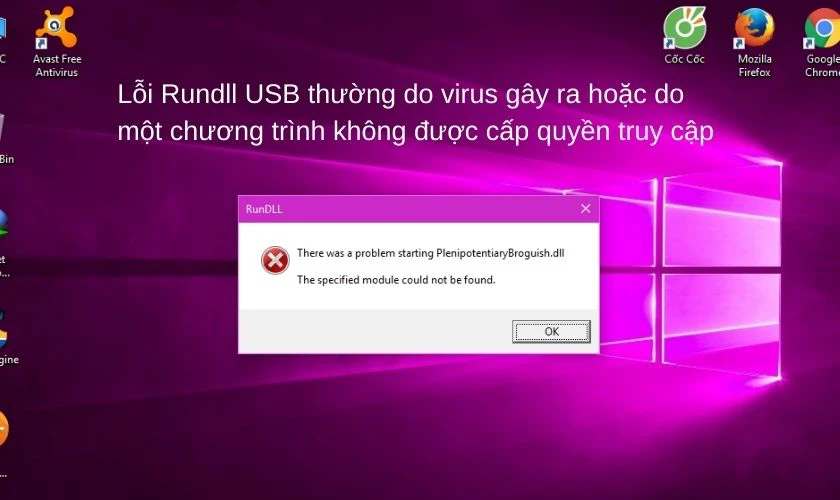
Thường thì DLL liên quan đến Windows Registry nên việc khắc phục lỗi sẽ giúp máy tính hoạt động ổn định hơn cũng như cải thiện tốc độ hoạt động cho máy tính.
Lỗi Rundll khi mở USB đa phần là do virus gây ra nên cách khắc phục chính là quét virus cho máy tính. Đôi khi lỗi Rundll cũng xuất hiện khi một chương trình không được cấp quyền truy cập.
Hướng dẫn chi tiết: Cách xử lí tai nghe bị rè khi cắm vào điện thoại hiệu quả nhất
Cách khắc phục lỗi Rundll USB đơn giản
Để khắc phục laptop bị lỗi rundll trên USB có nhiều cách mà bạn có thể thực hiện và cách đơn giản nhất chính là quét virus. Bạn có thể thử fix lỗi Rundll trên USB bằng 1 vài phương pháp sau:
Quét Virus máy tính bằng phần mềm BKAV Home
Để thực hiện quét virus cho USB, bạn có thể sử dụng nhiều phần mềm quét bản quyền để áp dụng phương pháp này tuy nhiên trong bài viết này, chúng tôi sẽ hướng dẫn bạn sử dụng ứng dụng BKAV Home để khắc phục lỗi rundll USB.
- Bước 1: Tải và cài đặt ứng dụng sau đó cắm USB vào máy tính, khởi động phần mềm BKAV và tại giao diện, trong mục Chọn ổ đĩa bạn hãy chọn Tất cả ổ cứng và USB > Quét.
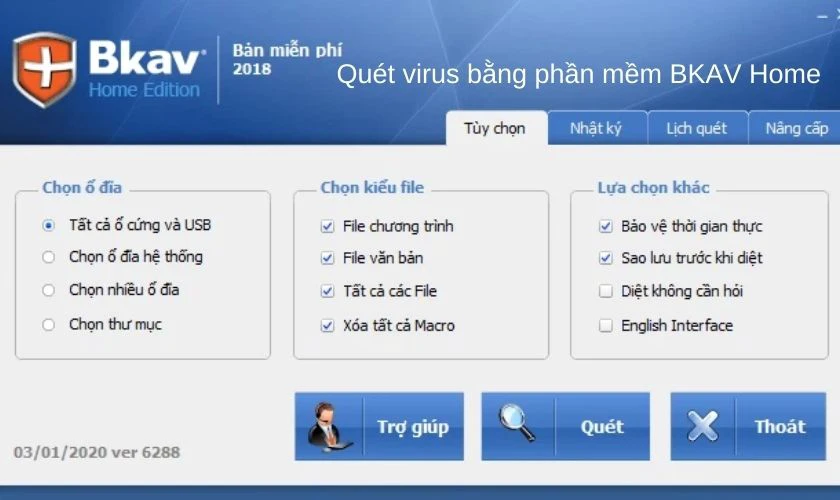
- Bước 2: Sau khi đã quét virus, bạn tải ứng dụng FixAttrb để hiển thị toàn bộ file ẩn của USB. Chọn tệp Fix_Attrb.exe vừa tải > Chọn thư mục > Chọn ổ đĩa USB > OK.
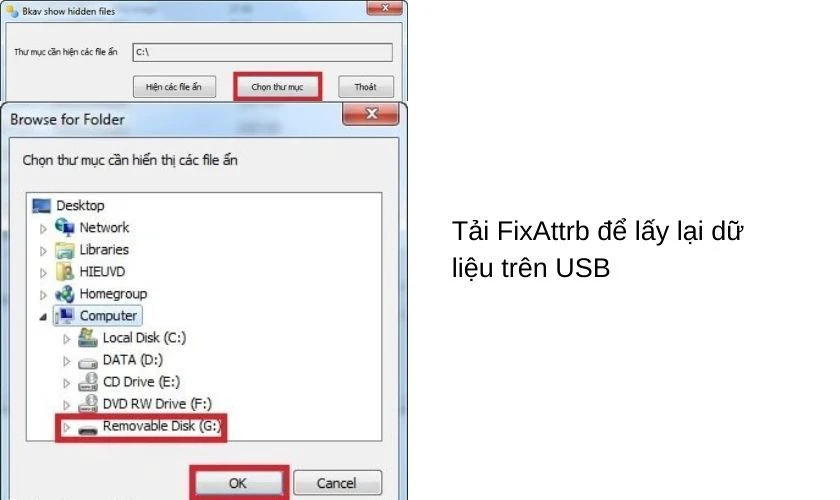
- Bước 3: Tiếp theo bạn chọn Hiện các file ẩn > Có > Đồng ý để kết thúc và sau đó bạn hãy truy cập vào USB như bình thường.
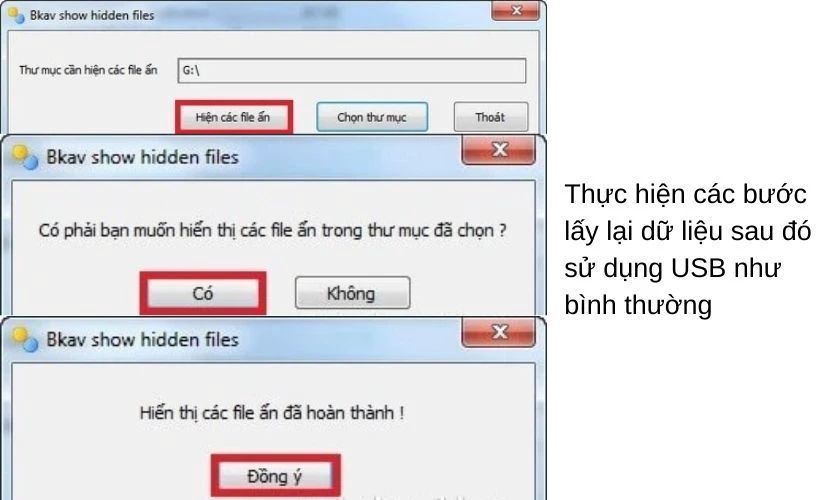
Tìm hiểu lỗi window photo viewer can't display this picture là gì và cách sửa lỗi, khắc phục chi tiết.
Format USB
Format USB sẽ xóa hết tất cả các dữ liệu trên USB của bạn nhưng nhờ vậy mà virus cũng sẽ được diệt tận gốc. Bạn có thể sử dụng các phần mềm giúp format USB như HP USB Disk Storage Format Tool, SD Card Formatter, UTmake,….
Tuy nhiên nếu sử dụng cách này bạn sẽ cần thực hiện các bước trên để lấy lại dữ liệu trước khi format, tránh làm mất dữ liệu quan trọng.
Tắt ứng dụng với System Configuration
Nếu lỗi Rundll USB của bạn được xác định là do ứng dụng nào đó gây ra trong hệ thống, bạn có thể khắc phục bằng cách tắt ứng dụng với System Configuration. Cách thực hiện như sau:
- Bước 1: Nhấn tổ hợp phím Windows + R để mở cửa sổ Run sau đó nhập lệnh msconfig để mở System Configuration.
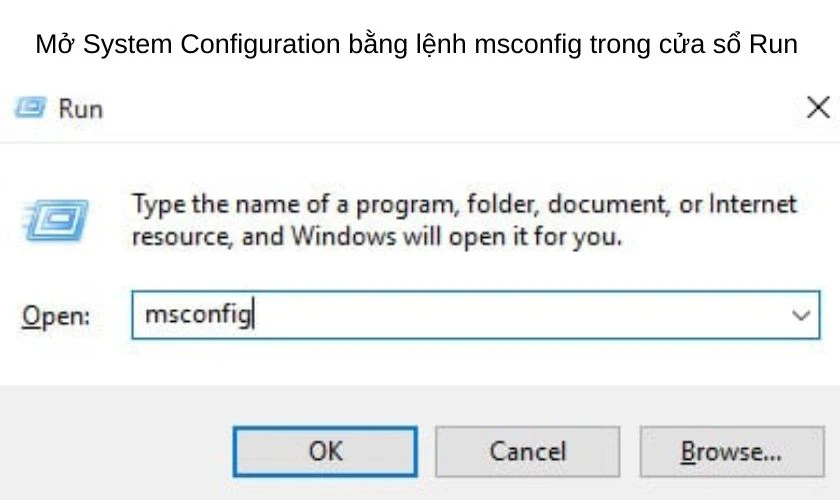
- Bước 2: Tại cửa sổ System Configuration chọn tab Startup để tắt ứng dụng đang gây ra lỗi cho máy tính. Bấm OK để áp dụng các thiết lập vào khởi động lại máy tính.
- Bước 3: Nếu sau khi khởi động lại mà máy tính vẫn báo lỗi Rundll thì hãy áp dụng tiếp phương pháp sau.
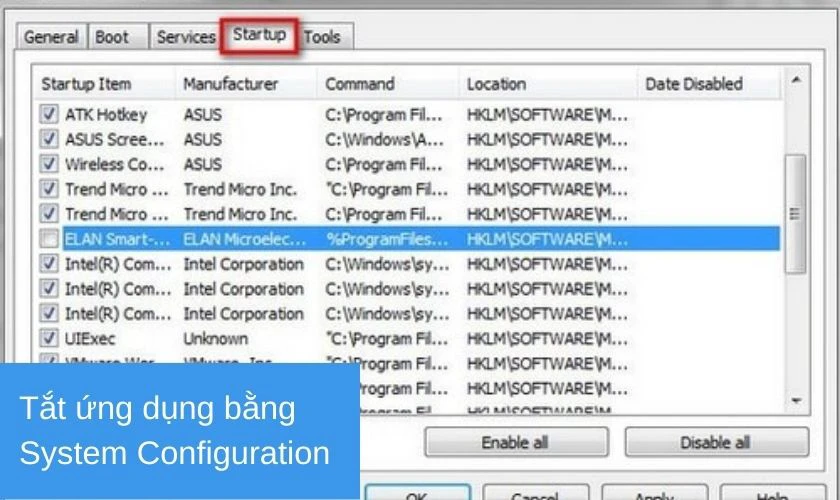
Xem giải pháp hiệu quả cho lỗi: err_connection_refused khi truy cập web bị gián đoạn
Bổ sung các phần mềm gián điệp và trợ giúp trực tiếp
Do lỗi khá đa dạng nên việc áp dụng phương pháp này sẽ giúp cung cấp thêm 1 số công cụ cần thiết giúp sửa lỗi Rundll USB, loại bỏ các nguyên nhân đe dọa gây nên lỗi. Các phần mềm Antivirus như AVG, Spy Emergency,…sẽ là những phần mềm hữu ích dành cho bạn.
Với những phương pháp mà chúng tôi đã cung cấp, chia sẻ với bạn, hi vọng bạn có thể khắc phục hiệu quả trên máy tính và tránh được những phiền toái ảnh hưởng đến trải nghiệm của bạn. Chúc bạn khắc phục thành công lỗi Rundll USB. Ngoài ra, nếu bạn đang tìm địa chỉ sửa laptop Asus các dòng, laptop Dell, HP thì hãy đến địa chỉ sửa chữa uy tín Điện Thoại Vui.
Bạn đang đọc bài viết Lỗi Rundll USB: Cách khắc phục sửa lỗi Rundll khi mở USB tại chuyên mục Lỗi thường gặp trên website Điện Thoại Vui.

Tôi là Trần My Ly, một người có niềm đam mê mãnh liệt với công nghệ và 7 năm kinh nghiệm trong lĩnh vực viết lách. Công nghệ không chỉ là sở thích mà còn là nguồn cảm hứng vô tận, thúc đẩy tôi khám phá và chia sẻ những kiến thức, xu hướng mới nhất. Tôi hi vọng rằng qua những bài viết của mình sẽ truyền cho bạn những góc nhìn sâu sắc về thế giới công nghệ đa dạng và phong phú. Cùng tôi khám phá những điều thú vị qua từng con chữ nhé!





